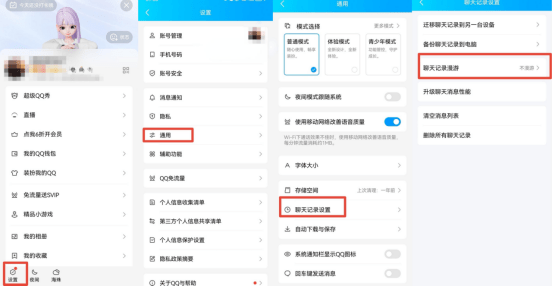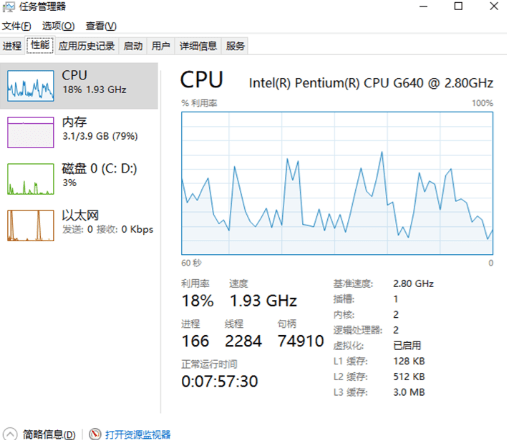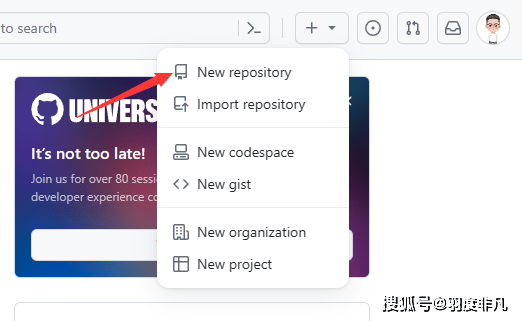现代计算机越来越依赖于大量的存储空间。然而,在使用windows 10的过程中,很容易遇到C盘空间不足的问题。本文将介绍如何在Windows 10中给C盘增加空间,解决电脑空间不足的难题。
1. 整理和清理C盘上的文件
首先,我们可以尝试整理和清理C盘上的文件,以释放一些空间。在Windows 10中,我们可以使用内置的磁盘清理工具来实现这一目标。只需按下Win + X键,在弹出的菜单中选择"文件资源管理器"。然后,右键单击C盘,选择"属性"。在"常规"选项卡下,点击"磁盘清理",选择想要清理的文件类型,并点击"确定"。
2. 移动或删除不必要的文件和程序
如果清理文件后仍然没有足够的空间,就需要考虑移动或删除一些不必要的文件和程序。首先,我们可以移动一些大文件或文件夹到其他驱动器或外部存储设备中。其次,我们可以卸载不常用或不必要的程序,以释放更多的空间。在Windows 10中,我们可以通过控制面板>程序>卸载程序来完成这些操作。
3. 压缩文件和文件夹
压缩文件和文件夹是另一种增加C盘空间的方法。Windows 10提供了内置的压缩工具,可以将文件和文件夹压缩成较小的大小,从而节省磁盘空间。只需选中要压缩的文件或文件夹,右键单击,选择"发送到",然后选择"压缩(zipped)文件夹"。
4. 扩展C盘的空间
如果上述措施无法满足需求,我们需要考虑扩展C盘的空间。在Windows 10中,我们可以使用磁盘管理工具来完成这个任务。首先,按下Win + X键,在弹出的菜单中选择"磁盘管理"。找到C盘所在的磁盘,并右键单击。选择"扩展卷",按照向导的步骤扩展C盘的空间。
5. 使用外部存储设备
最后,如果无法增加C盘的空间,我们可以考虑使用外部存储设备,如移动硬盘或USB闪存驱动器。这些设备可以提供额外的存储空间,让我们更方便地存储和管理文件。
W10怎么给C盘增加空间以及解决电脑空间不足的问题是一个常见的需求。通过整理和清理文件、移动或删除不必要的文件和程序、压缩文件和文件夹、扩展C盘的空间以及使用外部存储设备,我们可以有效地解决这个问题。保持C盘的空间充足不仅可以提高计算机的性能,还可以确保我们能够顺利地存储和管理文件。